Системата съобщава, че не е възможно да се възпроизведе тестовия звук: причините за неизправност и методите за отстраняване на неизправности
Случва се, че при настройване на звука в системата на Windows, потребителят незабавно в параметрите иска да се увери, че възпроизвеждането работи правилно. За целта има специална система за тестване, която се активира, когато натиснете бутона за тестване. Но в някои случаи, вместо да се стартира теста, се издава съобщение, че системата не успява да възпроизведе тестовия звук в Windows 7. Как да поправим такава неприятна ситуация, ще бъде допълнително обсъдена възможно най-подробно. Но първо, няколко думи за причините за такива неуспехи.
Не може да се пусне тестов звук в Windows 7: каква е причината?
Появата на такава нотификация при създаването на звук в Windows е много често срещано явление. И това не е дори в драйверите (въпреки че играят не последната роля), а в настройките на услугите на самата система и активирането на устройствата за възпроизвеждане.
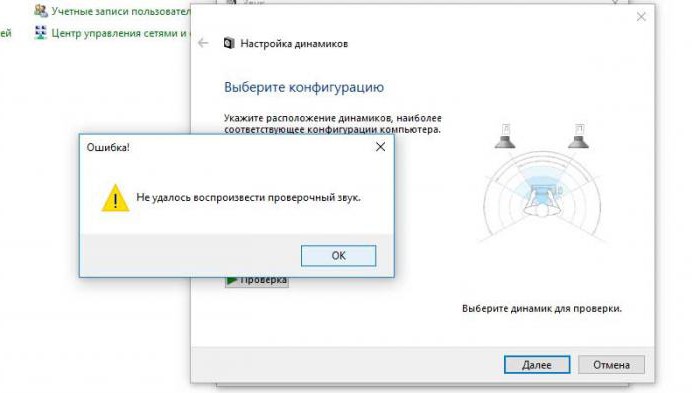
Но за пълна картина на настоящата ситуация, сред основните причини за това поведение на компютъра са следните:
- изключено основно устройство;
- остарели или липсващи драйвери;
- конфликтът на драйвера за аудио карта и видео ускорителя;
- деактивирана аудио услуга на Windows;
- актуализации на системата.
Пробният звук не можа да се възпроизведе: настройка на устройството
Така че, преди всичко трябва да проверите на кое устройство искате да извършите теста. За да направите това, отидете в раздела за устройства за възпроизвеждане на иконата на системната област в иконата за сила на звука в системната област, след това използвайте дисплея на скрити и деактивирани устройства, които липсват (наистина, съобщение, че системата не може да възпроизведе звука за проверка, може да бъде свързана с това) ,

Когато всички устройства се появят в списъка, включете по подразбиране, използвано чрез PCM (след това ще бъде маркиран със зелен маркер) и опитайте отново теста.
Включване на устройството с други методи
Възможно е предишните действия да не дадат желания ефект. В този случай ще трябва да се обадите на “Device Manager”, да намерите звуковата карта там и да я активирате (ако е забранена) чрез менюто с десен бутон или чрез секцията със свойства.
Ако и това не се осъществи, и при настройката на звука, се появява съобщение, че тестовият звук не може да бъде възпроизведен отново, най-вероятно причината е, че самото устройство е изключено в основната система.
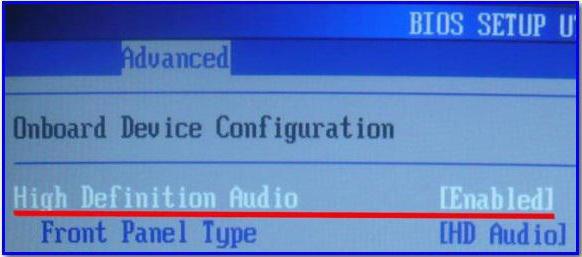
За да го активирате, рестартирайте компютъра или лаптопа, въведете настройките на BIOS, намерете устройството си и го включете, като зададете параметър Enabled. След като запазите настройките и рестартирате, проверете отново звука.
Действия на водача
Шофьорите не са толкова прости. От една страна, причината може да е в контролния софтуер на самата звукова карта, а от друга - възможни са конфликти, тъй като същите графични ускорители от NVIDIA инсталират свои собствени аудио драйвери над основните, а системата трябва да ги използва по подразбиране.

Ако причината е в основната карта, просто опитайте да актуализирате / преинсталирате драйверите в „Диспечера на устройствата“ или да ги изтриете. Може би при рестартиране на Windows автоматично ще се инсталира необходимия софтуер. Ако имате диск с драйвери, който идва, например, когато купувате лаптоп, инсталирайте сами драйверите или насочете системата към местоположението на драйверите на преносим носител по време на инсталационния процес със собствени средства.

Както вече споменахме, появата на съобщението в Windows 7 „Не може да се изпълни тест звука“ може да се дължи на конфликти между звуковите и видео драйверите. В същия "Device Manager" просто премахнете звуковите драйвери, инсталирани за видео контролера. Но е по-добре да не правите това, а само да направите изключване.
Проверка на аудио услугата на Windows
Да предположим обаче, че след всички предприети действия системата отново съобщава, че не е успяла да възпроизведе тестовия звук в Windows 7. На лаптопа или стационарния компютър проверете състоянието на услугата, отговаряща за звука.

Използвайте командата services.msc в менюто Run, намерете съответния компонент в списъка, въведете редактиране на параметри, включете услугата, ако е забранена, щракнете върху съответния бутон и настройте типа на стартиране на автоматичен. Запазете промените и проверете възпроизвеждането.
Управление на актуализации
И накрая, системата може да съобщи, че Windows 7 не е успял да пусне тестовия звук след актуализацията. В този случай трябва да отидете в раздела за програми и компоненти, след което да прегледате списъка с наскоро инсталирани актуализации, предварително сортирани по дата на инсталиране.
За да възстановите звуковата система на вашия компютър, изтрийте последните пакети един по един и след всяко премахване извършете рестартиране, последвано от звуково тестване. Ако проблемният пакет е намерен, запомнете неговия номер, настройте ръчно търсене на актуализации и по време на инсталацията изключете необходимата актуализация от списъка.
Други средства
Ако нищо не помогне и на екрана се появи съобщение, че системата не може да възпроизведе звука за проверка като последна мярка, използвайте инструмента за отстраняване на неизправности.
Тя може да бъде стартирана от „Център за поддръжка“, намиращ се в секцията „Система и сигурност“ на „Контролен панел“. Ако се открият проблеми, е възможно системата да ги фиксира самостоятелно или поне да даде препоръки за коригиране на повреди. Ако е невъзможно да се извършат такива действия, свържете се с производителя. звукова карта (за лаптопи Можете да използвате секцията за онлайн тестване директно на уебсайта на производителя).
Забележка: преди да извършите проверки, уверете се, че имате инсталирана най-новата версия на DirectX и няма проблеми с самата платформа. В изключителни случаи преинсталирайте този компонент.